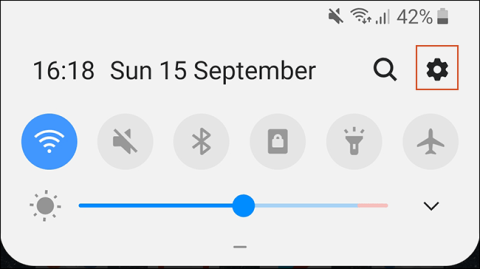När du köper en ny Android-enhet måste du överföra allt innehåll inklusive dina favoritappar från den gamla enheten. Som tur är behöver du inte göra detta manuellt eftersom Google tillhandahåller inbyggt stöd för säkerhetskopiering och återställning av innehåll. Och så här gör du.
Stegen i den här guiden kan variera beroende på enhetstillverkare, Android-version och är endast tillgängliga på nyare versioner av Android. Om din enhet inte kan följa dessa steg kan du använda en app från tredje part för att överföra appar.
Instruktioner för att överföra applikationer till en ny Android-enhet
Använd Googles säkerhetskopieringsmetod
Google använder ditt Google-konto för att säkerhetskopiera innehåll inklusive appar, med Drive-lagring. Du måste Google Backup på din gamla enhet innan du överför appar.
Aktivera Google Backup
För att komma igång, gå till menyn Inställningar på din gamla enhet i applådan eller dra ned skärmen för att komma åt meddelandefältet och tryck sedan på kugghjulsikonen.

Tryck sedan på System . Om du använder en Samsung-enhet trycker du på Konton och säkerhetskopiering .

På nästa meny måste användare av Samsung-enheter trycka på Säkerhetskopiera och återställ . Andra enheter kan hoppa över detta steg.

Tryck på Säkerhetskopiera . På Samsung-enheter, aktivera Säkerhetskopiera mina data och välj sedan Google-konto .

Aktivera Säkerhetskopiera till Google Drive och tryck på Säkerhetskopiera nu för att säkerställa fullständig säkerhetskopiering av appen.

Du kan också trycka på Appdata för att se och kontrollera att appar som du vill överföra finns på listan. Om applikationen är klar byter du till den nya enheten.
Överför appar på en ny enhet
När du slår på en ny enhet eller en enhet som har återställts till fabriksinställningarna får du möjlighet att återställa innehåll (inklusive appar) från din Google Drive-säkerhetskopia.
Återigen bör du notera att dessa instruktioner kommer att variera beroende på Android-version och enhetstillverkare.
Slå på din nya enhet och följ instruktionerna tills du ser alternativet att återställa data. Välj En säkerhetskopia från molnet för att påbörja applikationsöverföringsprocessen.

På nästa skärm kan du behöva logga in på ditt Google-konto. Du kommer då att se en lista över senaste säkerhetskopior från Android-enheter som är kopplade till ditt Google-konto.
För att fortsätta trycker du på säkerhetskopian från enheten du vill återställa till.

Du kommer att se en lista med innehållsalternativ att återställa, inklusive enhetsinställningar och kontakter. Appar kanske inte är valda, tryck på rutan bredvid den för att välja den och välj sedan Återställ .

När dina data har återställts kan du slutföra installationsprocessen och börja använda din enhet.

När återställningen är klar kommer dina appar (och annat innehåll) att överföras till din nya enhet från din Google Drive-säkerhetskopia redo att användas.
Kolla in Google Play Butiks appbibliotek
Om du konfigurerar en ny enhet innan du återställer eller överför data bör du se listan över tidigare installerade appar som använder ditt Google-konto. Appbiblioteket i Play Butik låter dig snabbt installera saknade appar på din nya enhet.
För att komma igång, öppna appen Google Play Butik och expandera sedan menyn med tre streck i det övre vänstra hörnet.

Tryck på Mina appar och spel .

Du kommer att se att applikationerna i biblioteket inte finns på den här enhetens applikationer (inte tillgängligt på den här enheten). Tryck på Installera bredvid appen du vill installera på din enhet.

Använd appar från tredje part
Den bästa och mest pålitliga metoden för alla användare är att använda den inbyggda Google Backup-metoden för att överföra appar och annan data. Om du inte kan använda den här metoden kan du prova en app från tredje part.
Liksom Google Backup-metoden låter den här metoden dig överföra appar från en Android-enhet till en annan. De flesta av dessa alternativ är tillgängliga från Google Play Butik och är ibland förinstallerade.
De bästa apparna är de som tillhandahålls av enhetstillverkaren som LG Mobile Switch, Huawei Backup och Samsung Smart Switch. Det finns några andra appar från tredje part som Helium, men vissa användare rapporterar att de inte fungerar bra på vissa enheter.
Till exempel låter Samsung Smart Switch användare överföra appar och annan data från en Samsung-enhet till en annan. Du kan utföra programöverföringar trådlöst eller ansluta enheter till varandra med en lämplig USB-kabel.
Byt från iPhone till Android
Android och iOS är två helt olika miljöer, så det är inte möjligt att direkt porta en iPhone-app till en Android-enhet. Många utvecklare erbjuder appar på båda plattformarna, men Google kan hitta rätt appar för dig när du konfigurerar din nya enhet.
När du ställer in en ny Android-enhet, istället för att välja att överföra från Google Drive-säkerhetskopia, tryck på alternativet för att överföra data från iPhone och följ sedan instruktionerna på skärmen.

Samsung-enhetsanvändare kan också använda Smart Switch-appen, som ger möjlighet att ladda ner matchande appar under appbytesprocessen.
Önskar dig framgång!